Moderkortet är det största kretskortet i systemenheten. Det består av flera olika anslutningskontakter med vilka sammanbinds de olika komponenterna i en dator. Genom att ansluta enheter som processor, minne, grafikkort och så vidare utökas systemets prestanda för olika arbetsuppgifter. I princip allt som finns i datorn kopplas på något sätt till moderkortet. På moderkortet lagras även det grundläggande programmet BIOS (Basic Input/Output System). BIOS har i uppgift att starta datorns grundläggande enheter.
Moderkortets form factor
Moderkortet sitter i chassit och har olika storlekar beroende på komponenter kortet består av. Moderkortets storlek har ett antal varianter som kallas form factor exempelvis ATX, ATX Micro och Mini-ITX.

Förutom moderkortets form factor i samband med chassit, bör man tänka också på vilken processor ska anslutas till.
Chipset
Den viktigaste kretsen/kretsarna på moderkortet är Chipset, kretsuppsättning på svenska. Chipset används för att stödja huvudprocessorn. Om man pratar om processorn som datorns hjärna skulle man kunna kalla Chipset för datorns hjärta. Det hjälper till att dirigera informationen på moderkortet. Chipset hanterar kommunikationen mellan t.ex hårddisk – minne – processor, men även mellan processor och externa portar.
Äldre moderkort är byggt kring en styrkrets som ofta är uppdelad i nordbrygga och sydbrygga med syfte att hantera kommunikationen mellan komponenterna. Nordbryggan var direktlänkad till grafikkortet, arbetsminnet, processorn och sydbryggan. Sydbryggan tog i sin tur hand om all data till och från alla in/ut-enheter, exempelvis mus, tangentbord, ljudkort, nätverkskort och lagringsmedia såsom hårddiskar.
Bryggorna var strategiskt placerade på moderkortet. Nordbryggan låg centralt mellan processorn, arbetsminnet och grafikkortet. Sydbryggan placerades vanligtvis nära portarna för tilläggskorten och hårddiskarnas dataanslutningar på moderkortet. Dagens moderkort har ett annorlunda utseende. Från att vara baserade på tre chip (processor, nordbrygga och sydbrygga) är de istället baserade på en två chips lösning (PCH, Platform Controller Hub).
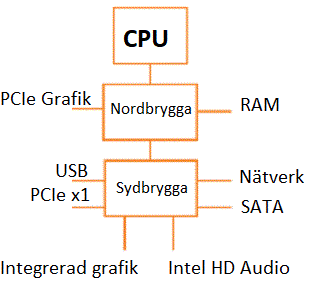
|
 |
| Bild 2: Äldre chipset | Bild 3: Dagens chipset |
Namnet för moderkortet ASUS ROG Strix B460-F GAMIN, se bilden nedan, säger att chipset är Intel B460 med PCH i 10e generation.

Fördelen med att hålla så många funktioner som möjligt samlade i ett och samma chip är att hastigheten mellan involverade enheter förbättras. Exempelvis flyttades minneskontrollen från nordbryggan till processorn för att förbättra hastigheten mellan just processorn och arbetsminnena.
Moderkortskontakter för processorer
När du söker efter en processor till ditt system kommer du finna två olika fysiska ”kontakter”, ”slot” (kortplats) och ”socket” (sockel på svenska). Det är två olika kontakter som fäster processorer på moderkort.

Sockeln är av ZIP (Zero Insertion Force) typ och är fyrkantig, medan den andra kontakten, slot, är ordnad i en linje. Generellt kallas anslutningskontakter för processorer ”socket” med ”hål” eller med stifts.
Kompatibilitet mellan moderkort och processor
Moderkortet ASUS ROG Strix B460 är kompatibel med Celeron, Core i5, Core i3, Core i7, Core i9, Pentium Gold (stöder 10:e generationens Intel Core/Pentium Gold/Celeron). Med kompatibiltet menas bland annat att processors socket och processorns stifts måste passa ihop.

Processor-socket är Intel LGA 1200 Intel: LGA 1150, LGA 1151, syftar till att ange antal stifts som sitter i processorn, t.ex. 1151 har alltså 1151 kontakter (stifts). Kompatibilitet mellan de olika CPU modeller och dess kontakter är inte alltid kompatibla och därför bör man kontrollera alla möjliga kombinationer.
AMD: AM1, AM2, AM2+, AM3+, AM4, FM2, FM2+
AMD processor använder AM socket. Den senaste variant heter AM4 tredje generationen.

AMD processorer använder AM-socket som brukar vara bakåtkompatibel med äldre varianter av AM-socket exempelvis AM3 och AM2. AM4 stödjer DDR4 och DDR5 minnet och det kan begränsa stöd för exempelvis äldre AM-socket som inte har stöd för DDR4 eller 5 minnet. Däremot AM3 processorer är bakåtkompatibla med AM2 och AM2+ tack vare stöd för både DDR2 och DDR3 SDRAM-minne, men rätt BIOS uppdatering krävs.
För stationära datorer är PGA (Pin Grid Array och LGA (Land Grid Array) vanligaste socklarna samt BGA (Ball Grid Array) för bärbara.
På LGA så sitter kontakterna(pinnarna) direkt på moderkortet inte på CPU-kretsen och tvärtom på PGA.
PCI Express
PCI Express (Peripheral Component Interconnect Express) förkortat till PCIe, är en höghastighets seriell-bus som används för nätverkskort, ljudkort och grafikkort. PCI-e har utvecklats som ersättare för den föråldrade PCI och AGP standarden. De senaste PCIe standarder är 4.0 och 5.0 som har en överföringshastighet på:
- PCIe 4.0 x1 = 1,97 GBps och x16 = 31,5 GBps
- PCIe 4.0 x1 = 3,94 GBps och x16 = 63 GBps

En av de stora skillnaderna mellan PCI och PCIe är att PCIe stödjer Full duplex. Med fullduplex menas att data kan skickas och ta emot på samma gång till skillnad mot PCI som bara stödjer half duplex.
Banor: x1, x4, x8, x12, x16 och x32
En bana är uppbyggd i två par datasignaler, ett för sändning och det andra för mottagning. Varje bana används som sagt i full duplex, där data paket transporteras i 8-bitar eller i ”byte” format i båda riktningarna.
Det finns olika många banor beroende på vad man ska koppla in, t.ex. ett nätverkskort eller ljudkort så räcker det med 1 bana (x1PCIe) medans ett grafikkort behöver flera banor för bättre kommunikationshantering (x8PCIe-x16PCIe) där x16 är det största PCIe kortet.
Tanken med att ha varierande antal kontakter är det att PCIe varianterna ska passa med varandra. Till exempel ett x4 eller x8 PCIe kan fysiskt passa in i ett x16. Däremot inte ett x16 i ett x4 eller x8. Det gäller att anpassa logiska med fysiska funktionaliteter exempelvis när man använder något PCIe kort designat som x16 PCIe och anslutet till ett PCIe x4 eller PCIe x8. Kortet kommer att fungera i x4 eller x8 läge.
Moderkortets anslutningskontakter – SATA

- SATA är den nya standarden för IDE-enheter som i huvudsak är byggd för att förflytta data seriellt till och från datorns hårddiskar men den används även till DVD och Blueray-brännare med mera.
- SATA stödjer högre hastigheter och smalare kablar än den mer otympliga Molex kablarna som funnits sedan konsumentdatorns början.
- SATA ersatte den äldre ATA-standarden (också känd som IDE) kring år 2005. ATA kallas numera Parallell ATA (PATA) för att skilja den från Seriell ATA (SATA).
- SATA-standarden är en konsumentvänlig lösning när det gäller uppgradering och bakåtkompatibilitet.
- Olika SATA versioner, olika kontakter och kablar.
SATA versioner och överföringshastigheter
- SATA 1.0 (2003) 1,5 Gbps
- SATA 2.0 (2004) 3 Gbps
- SATA 3.0 (2008) 6 Gbps
- SATA 3.1 (2011) 6 Gbps
- SATA 3.2 (SATA Express, 2013) 16 Gbps
Modekortets anslutningskontakter – USB
USB (Universal Serial Bus) standarden gör det möjligt att ansluta flera olika extern kringutrustning till datorer som tangentbord, mus, skrivare, scanner, kamera, HDMI enheter, lagringsenheter som hårddiskar och minnesstickor.
USB började som en billig och snabb teknik. Den första versionen, som blev kommersiellt stor, var USB 1.1 (även känd som USB Full Speed) . Versionen 2.0 är idag den vanligaste USB standarden men den betydligt snabbare USB 3.0 börjar att inkluderas på de flesta nya datorer. De olika versioner av USB är kompatibla med varandra men kringutrustningar kan behöva inkludera stöd för de olika USB versioner.
Nyare versioner oftast motsvarar högre hastigheter, se nedan:
- USB 1.1 LS (Low Speed, 1998) 1,5 Mbps
- USB 1.1 FS (Full Speed, 1998) 12 Mbps
- USB 2.0 HS (High Speed, 2001) 480 Mbps
- USB 3.0 SS (Super Speed, 2009) 5 Gbps
- USB 3.1 SSP (Super Speed Plus, 2014), 10 Gbps
Kylning
Ett moderkort blir varmt och kräver då ned-kylning. Detta kan ske genom fläktar i chassit och fläktar riktade mot specifika komponenter som bli varmare än andra, t.ex. CPU/processorn.
Basic output/input system.
Det första programmet som körs på en dator vid uppstart är BIOS, vilket står för Basic Input/Output System. BIOS finns lagrat i en krets och drar väldigt lite energi. Det är BIOS som startar opperativsystemet som finns lagrat i datorn och läser även av vilka enheter som är kopplade till datorn (t.ex. Mus, tangentbord, nätverksadapter o.s.v.)
Moderkort översikt
Träna att identifiera komponenter på moderkortet.
Moderkorts översikt
|
|
Bygg din egen dator
Källor:
http://www.computerhope.com/jargon/m/mothboar.htm
http://www.kjell.com/fraga-kjell/hur-funkar-det/dator/stromforsorjning/nataggregatet-i-narbild
http://www.kjell.com/fraga-kjell/hur-funkar-det/dator/moderkortet/moderkortet-i-narbild
http://en.wikipedia.org/wiki/Northbridge_(computing)
http://www.pantherproducts.co.uk/index.php?pageid=motherboardparts
http://sv.wikipedia.org/wiki/PCI_Express
BIOS http://sv.wikipedia.org/wiki/Basic_Input/Output_System
historia: http://dator.wingwit.com/Hardvara/ram-cards-motherboards/60918.html
http://dator8.info/10/2011/12/information-pa-kretskort.html
Video om moderkortet
http://education-portal.com/academy/lesson/what-is-a-motherboard-definition-function-diagram.html
https://www.youtube.com/watch?v=csqnK_CwKrQ
https://www.youtube.com/watch?v=TvZr8Pr3_vE
Hur väljer man moderkort?
http://www.sweclockers.com/forum/86-stationara-datorer-koprad/1107580-hur-valjer-man-moderkort/
Bilder
http://upload.wikimedia.org/wikipedia/commons/e/e9/ATX_PS_ATX_connector.jpg
Chipset:http://upload.wikimedia.org/wikipedia/commons/thumb/5/51/Chipset_schematic.svg/2000px-Chipset_schematic.svg.png
processor: http://www.pcmech.com/article/the-difference-between-i3-i5-and-i7-processors/
